
좀 더 효율적인 티스토리 생활을 위해서는 구글 애널리틱스 등록을 해야겠죠. 지난 번에 방문자 수를 확인하면서 다른 사이트들의 방문자 분석을 살짝 해봤는데요. 글을 슬슬 올리기 시작하면서 내 티스토리의 분석도 매우 중요해졌고 더욱 구글 애널리틱스를 자주 가보게 되었습니다. 한 번 해두면 티스토리 키우기에 큰 도움이 되니 꼭 해두시길 바랍니다.
1. 구글 애널리틱스 접속하기
https://analytics.google.com/analytics/web/provision/#/provision
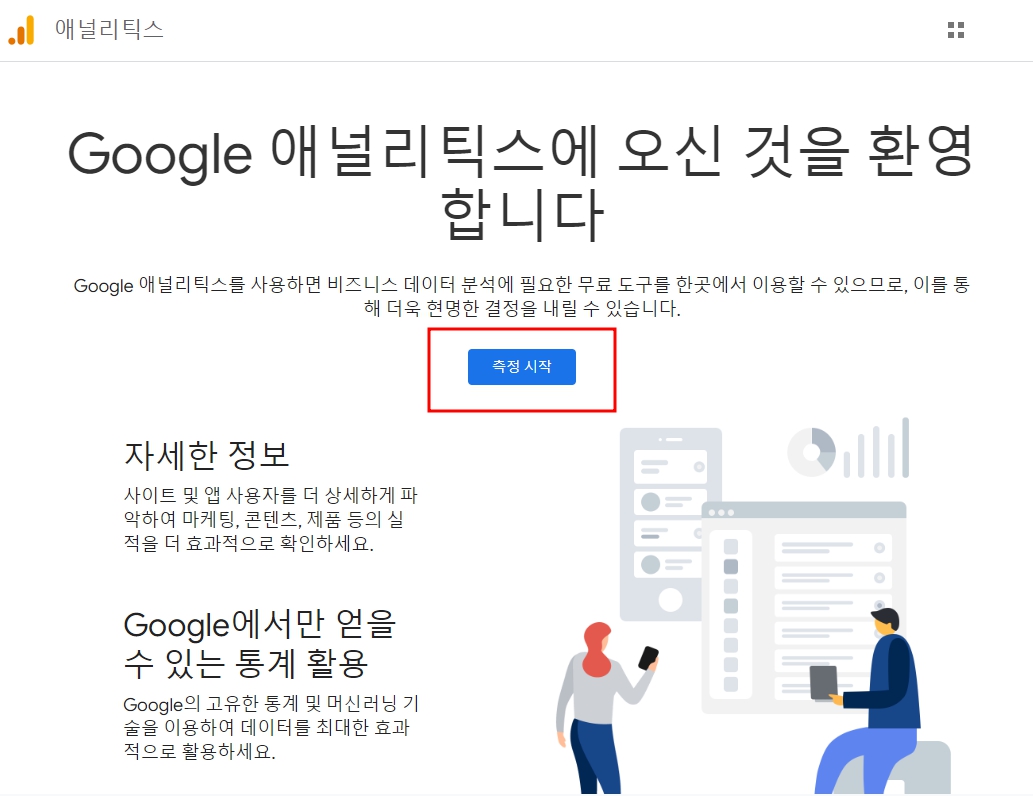
구글 애널리틱스에 접속 후 가운데 측정시작 버튼을 누릅니다.
2. 구글 애널리틱스 계정 설정
우선 애널리틱스를 활용할 계정을 설정해야합니다. 계정을 만들고 속성을 추가하여 여러 개의 사이트를 관리할 수 있습니다.
Ex> 계정 : 노랑토끼
속성 1 : 그래욘의 시간제작소
속정 2 : 운영 쇼핑몰

계정 이름을 입력하고 상단의
GOOGLE의 제품 및 서비스에 체크한 후 다음을 클릭합니다.
3. 구글 애널리틱스 속성 설정

그 다음 속성 설정 사항이 나옵니다.
속성은 분석할 사이트의 제목을 사용하면 됩니다.
저는 티스토리 타이틀을 입력했습니다.
이어서 시간대를 대한민국으로 선택하고 통화(미국 달러)는 바꾸지 않습니다.
4. 구글 애널리틱스 비즈니스 정보 설정

카테고리의 업종을 선택합니다. 저는 여러 가지가 혼합된 곳이라 고민하다가 취미 레저를 일단 선택했습니다.
비즈니스 규모는 개인 사이트이니 작음으로 선택했구요.
나머지는 선택하지 않고 넘어가도 됩니다. 저는 그냥 몇 가지 선택했습니다.
이 후 나오는 팝업에서 약관에 동의하고 저장하면 됩니다.


5. 데이터 스트림 설정과 측정 ID 복사

나의 사이트 주소를 입력해야 분석이 가능하겠죠.
왼쪽 하단 관리(설정버튼)을 누르고 데이터 스트림 메뉴를 클릭합니다.

스트림 정보 중 웹을 선택합니다.
이후 나오는 창에서 나의 티스토리 주소와 타이틀을 입력하고 스트림 만들기를 클릭합니다.
프로토콜 선택 : https
티스토리 URL : 나의 티스토리 주소
스트림 이름 : 티스토리 타이틀


웹스트림 세부정보 창이 뜨면 측정 ID를 복사해야합니다. 이 부분이 티스토리의 구글 애널리틱스 플러그인에 들어갑니다. 측정 ID옆의 아이콘을 눌러주면 자동복사가 됩니다. 복사 후 메모장에 붙여넣기 합니다.
6. 티스토리 구글 애널리틱스 플러그인에 붙여넣기

티스토리 관리자 화면을 새창에 엽니다.
왼쪽 하단 플러그인을 클릭하고 구글 애널리틱스 플러그인을 선택합니다.

7. 측정 ID 붙여넣기
팝업이 뜨면 메모장에 복사해 두었던 코드를 ID 란에 붙여 넣기 합니다.

이렇게 구글 애널리틱스를 사용하기위한 일단계는 마무리하였습니다.
앞으로는 어떤 식으로 분석하고 티스토리 운영에 반영할지 활용해봐야겠습니다.
티스토리 키우기의 시작
포털 사이트 검색 순위를 알아보고 포스팅을 해야 한다
띄엄띄엄이지만 티스토리에 글을 올리고 있다 보니 검색량이 궁금할 수밖에 없습니다. 나의 글이 어디에서, 어떤 주제에 따라 검색량이 많을지 생각하고 블로그를 운영한다면 검색량 증가에 훨
grayon.tistory.com
방문자수 확인 사이트 알아보기 - 티스토리 분석
티스토리나 블로그를 방문해 보면 방문자 수를 꼭 확인합니다. 카테고리도 꼭 보면서 티스토리, 블로그의 쥔장이 어떻게 운영하는지 빼먹지 않고 봅니다. 같은 주제인데도 어떤 블로그는 일일
grayon.tistory.com
'티스토리 기록' 카테고리의 다른 글
| 티스토리 구글 애드센스 신청하기 (0) | 2022.05.25 |
|---|---|
| 방문자수 확인 사이트 알아보기 - 티스토리 분석 (0) | 2022.05.13 |
| 포털 사이트 검색 순위를 알아보고 포스팅을 해야 한다 (0) | 2022.05.12 |
| 티스토리 줌 사이트 등록 (0) | 2022.04.14 |
| 티스토리 사이트 등록 후 방문수 변화 (0) | 2022.04.13 |




